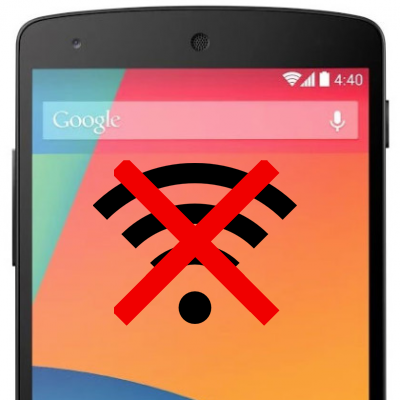Sadržaj
Google pametni telefoni zlatni su standard za Android uređaje s besprijekornim ažuriranjima i iznimnim sigurnosnim značajkama. Međutim, sva se tehnika ponekad suočava s problemima. Čini se da se suočavaju s dosta pritužbi u pogledu softvera i povezivosti.
Nexus 5 je jedan od Googleovih ultimativnih Nexus uređaja, ali su pritužbe da Google Nexus 5 wifi ne radi široko rasprostranjene.
Međutim, problem može biti manji i potrebno ga je riješiti. Stoga smo pripremili najbolje popravke za pomoć s Wi-Fi vezom vašeg Nexusa 5.
Rješavanje problema s internetskom vezom Nexusa 5
Postoji nekoliko načina za rješavanje problema s WiFi mrežom vašeg Google Nexusa 5 problem. Od poništavanja usmjerivača do poništavanja telefona na tvorničke postavke, postoji mnogo toga što možete isprobati. Pa krenimo na to:
Vidi također: Smart Wifi uređaji sa senzorom pokreta: Sve što trebate znatiNačin rada u zrakoplovu
Prvo provjerite je li način rada u zrakoplovu na vašem Nexusu 5 isključen. Način rada u zrakoplovu isključuje WiFi mrežu i Bluetooth vašeg telefona, što ga čini mogućim korijenom vašeg problema s WiFi mrežom.
Mnogi korisnici vole čitati ili raditi u tišini i skloni su staviti svoje telefone na ovaj način rada kako bi izbjegli nepotrebne obavijesti. Stoga, prva stvar koju trebate učiniti je još jednom provjeriti vaš uređaj za to.
Vidi također: Google Wifi pozivanje: Sve što trebate naučiti!Zaboravite WiFi mrežu i ponovno se povežite
Sljedeća stvar koju trebate pokušati je zaboraviti svoju WI-Fi mrežu i ponovno se povezati na to. Budući da problem može biti zbog vašeg softvera Google Nexus, morate pokritisve baze. Evo kako možete zaboraviti svoje Wi-Fi mreže:
- Vaše WiFi mreže se automatski spremaju u WiFi postavke vašeg Google Nexusa. Krenite tamo.
- Kliknite naziv svoje WiFi mreže.
- Dodirnite "Zaboravi" u donjem lijevom kutu upita.
- Kad se veza prekine, ponovno povežite svoj WiFi klikom na naziv vašeg usmjerivača i unosom svoje WiFi lozinke.
Poništi mrežne postavke
Android telefoni, uključujući Google Nexus 5, omogućuju korisnicima poništavanje postavki WiFi mreže. To bi moglo riješiti vaše probleme s vezom, ali zapamtite da će svi vaši spremljeni podaci i APN biti izbrisani.
To znači da će vaše WiFi postavke biti vraćene na tvorničke postavke. Evo kako možete poništiti mrežne postavke na svom Google Nexus telefonu:
- Idite na Postavke > WiFi postavke.
- Kliknite na Backup & Reset.
- Dodirnite “Reset mrežnih postavki.”
Možda će potrajati neko vrijeme za ponovno postavljanje WiFi postavki. Nakon što se resetiranje završi, ponovno povežite WiFi slijedeći gore navedene korake.
Ponovno pokrenite WiFi usmjerivač ili modem
Još jedan važan korak za rješavanje problema je ponovno pokretanje WiFi uređaja. Bežične veze mogu imati problema prilikom prijenosa podataka i uspostavljanja stabilne veze s vašim mobilnim uređajem.
Preporučamo da ponovno pokrenete usmjerivač, pričekate da se vaš Nexus poveže s internetom i vidite radi li.
Možeteizvadite utikač iz utičnice i ponovno ga uključite. Nakon što se usmjerivač ponovno pokrene, idite na aplikaciju postavki i pokušajte povezati bežični internet s vašim Nexusom.
Nadogradite svoj telefon
Google LG Nexus je među najboljim telefonima tvrtke. Međutim, Nexus zajednica je prestala dobivati ažuriranja za telefon. Kao rezultat toga, mnogi korisnici još uvijek nisu izvršili nadogradnju na najnovija ažuriranja Androida koja je Google ponudio Nexus zajednici.
Kako biste bili sigurni da problemi s Wi-Fi vezom nisu povezani sa softverom, morate imati najnovije ažuriranje softvera . Korisnici Nexusa 5 sa zastarjelim softverom mogu se suočiti s istim problemima s wifi mrežom.
Kako biste osigurali najbolju internetsku vezu za svoj telefon, evo kako možete ažurirati svoj telefon:
- Glava u Postavke.
- Kliknite O telefonu.
- Idite na Ažuriranje softvera.
- Telefon će provjeriti postoji li ažuriranje na čekanju.
- Ako je vaš telefon ažuran, možete napustiti postavke. Međutim, ako je ažuriranje dostupno, preuzmite ga i instalirajte.
Promjena datuma i vremenske zone
U slučaju novog telefona, postavke mogu biti spremljene prema tvornički podaci i potrebno ih je promijeniti.
Čest problem među korisnicima Nexusa je taj što je njihov telefon još uvijek postavljen na drugu vremensku zonu. Međutim, mnogi Android telefoni poput Google Nexusa imaju iznimne sigurnosne značajke koje vas ograničavaju u povezivanju s internetom bez točnog datumai vrijeme.
Da biste riješili navedeni problem na svom Nexusu, slijedite ove korake:
- Kliknite na gumb Izbornik postavki.
- Idite na dodatne postavke.
- Kliknite na Datum i vrijeme.
- Iz opcija odaberite svoju vremensku zonu.
Povežite se s drugim WiFi mrežama
Trebali biste također pokušati i povežite se s drugim Wi-Fi mrežama kako biste bili sigurni da je problem s Wi-Fi ograničen na vaš telefon. Ako vaši uređaji imaju isti problem kada su u pitanju internetske veze, možda ćete morati promijeniti svoj Wi-Fi.
Pomoglo bi ako biste izbjegli loše veze i imali bolje pristupne točke. Bolja pristupna točka može spriječiti loše veze i dati vam bolji Wi-Fi savez. Ovo vam također pomaže u izbjegavanju budućih problema s WiFi-jem s vašim Nexusom 5.
Obratite se svom davatelju internetskih usluga
Ako ste spojeni na antivirusnu ili VPN uslugu, vaš davatelj internetskih usluga (ISP) može biti blokiranje vaše Wi-Fi veze. Da biste to provjerili, možete povezati svoj Wi-Fi s drugim uređajima i vidjeti suočavaju li se s istim problemom.
Vaš davatelj internetskih usluga može riješiti problem s vašim Nexusom 5 popravljanjem njegovih naprednih Wi-Fi opcija i dopuštanjem koristite Wi-Fi na svom Nexusu 5.
Vraćanje vašeg Google Nexusa 5 na tvorničke postavke
Ako ništa drugo ne uspije i i dalje imate problema s Wi-Fijem, zadnja opcija prije odlaska na centar za brigu o korisnicima je hard reset vašeg Google Nexusa 5.
Hard reset jeizvrsna opcija za razne probleme sa softverom, uključujući probleme s Wi-Fi mrežom. Tvrdo vraćanje na tvorničke postavke izbrisat će sve vaše podatke i obrisati ih, stoga svakako napravite sigurnosnu kopiju na svom računalu ili tvrdom disku.
Evo kako možete vratiti svoj Google Nexus 5 na tvorničke postavke da biste riješili probleme s WiFi mrežom:
- Ali prvo isključite svoj Nexus 5.
- Zatim držite tipku za smanjivanje glasnoće i istovremeno pritisnite tipku za napajanje.
- Pričekajte da se telefon uključite, a zatim pustite tipke.
- Pritisnite tipku za smanjivanje glasnoće dvaput da biste označili način oporavka.
- Pokrenite način oporavka pritiskom na gumb za uključivanje.
- Android robot s uskličnikom pojavit će se na vašem zaslonu.
- Dok držite tipku za uključivanje/isključivanje, pritisnite i otpustite tipku za povećanje glasnoće za ulazak u izbornik za oporavak sustava.
- Koristite tipke za glasnoću za pomicanje na “ Wipe data/reset" i pritisnite tipku za napajanje.
- Odaberite "Yes - erase all user data" i pustite sustav da se resetuje.
- Molimo vas da ponovo pokrenite sustav nakon što se resetuje.
Zaključak
Ako vaš Google Nexus 5 i dalje ima iste probleme s Wi-Fi mrežom, trebali biste se obratiti stručnjaku koji vam može pomoći s problemom s Wi-Fi vezom. Možete isprobati i druge popravke kao što su aplikacije za rješavanje problema.
Ako i dalje ne možete pokrenuti svoj Wi-Fi i isti problem i dalje postoji, možda je vrijeme da posjetite Googleov centar za korisničku podršku ili nazovete njihovu liniju za pomoć. obnovite WiFi vezu.